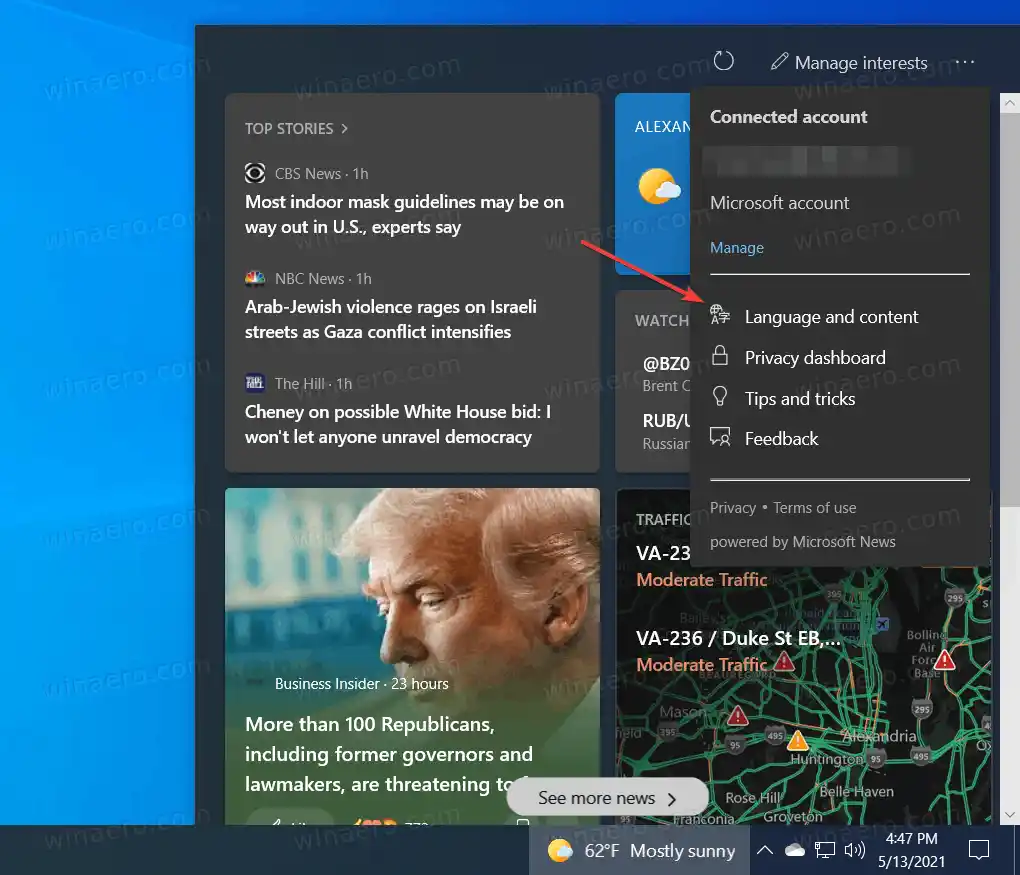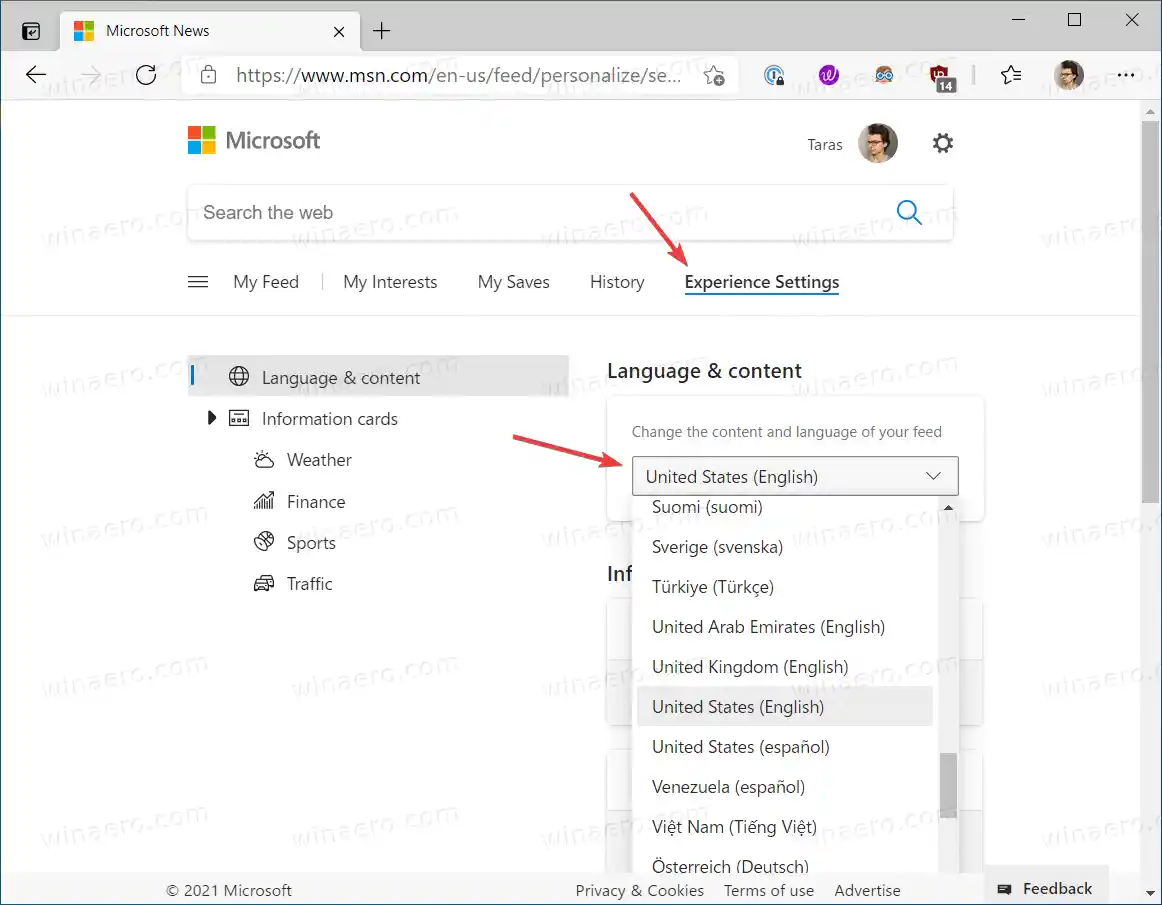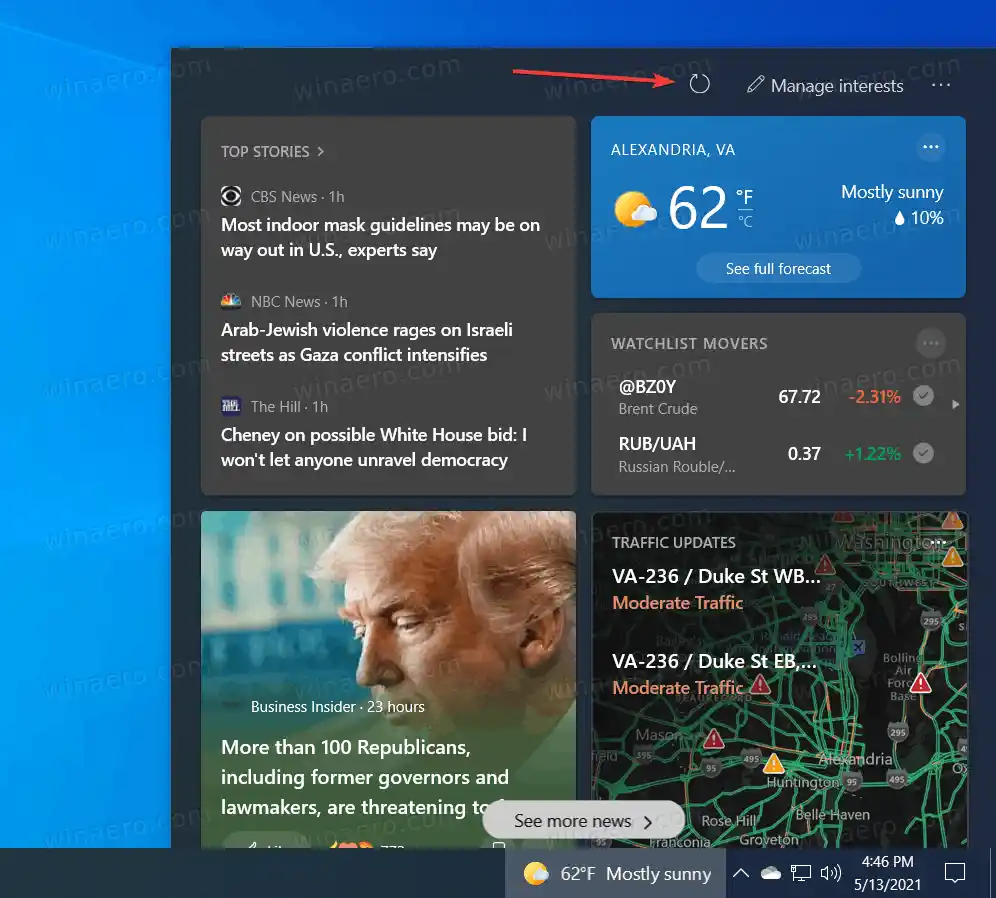Gardez à l’esprit qu’au moment de la rédaction de cet article, Microsoft continue de déployer Actualités et Centres d’intérêt pour tous les utilisateurs. Cela signifie que de nombreux utilisateurs n'ont pas encore reçu le widget, même après avoir installé avec succès la dernière mise à jour cumulative.
Si vous souhaitez modifier la langue par défaut du fil d'actualités et d'intérêts, voici comment procéder.
Changer la langue du fil d'actualités et d'intérêts
- Ouvrez leActualités et intérêtswidget en cliquant dessus ou en survolant le curseur.
- Clique leLien Gérer les centres d'intérêtdans le coin supérieur droit. Cette action ouvrira votre navigateur par défaut avec une page de paramètres MSN.

- Allez auParamètres d'expérience.
- Trouvez leLangue et contenusection.
- Vous pouvez également accéder directement à cette section en cliquant sur le bouton à trois points dans le coin supérieur droit à côté duGérer les intérêtslien. Cliquez surLangue et contenu.
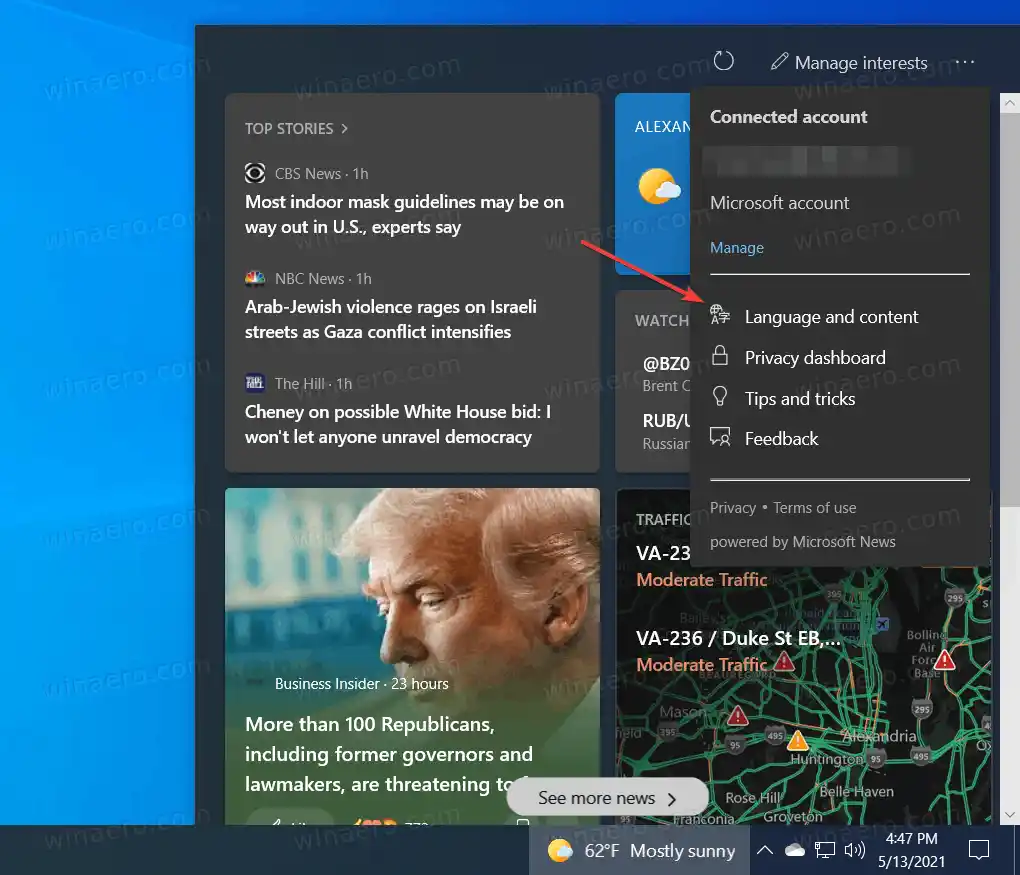
- Sélectionnez la langue souhaitée dans le menu déroulant. Cette action modifiera la langue non seulement du fil d'actualités et d'intérêts, mais également de l'ensemble du portail MSN de votre compte.
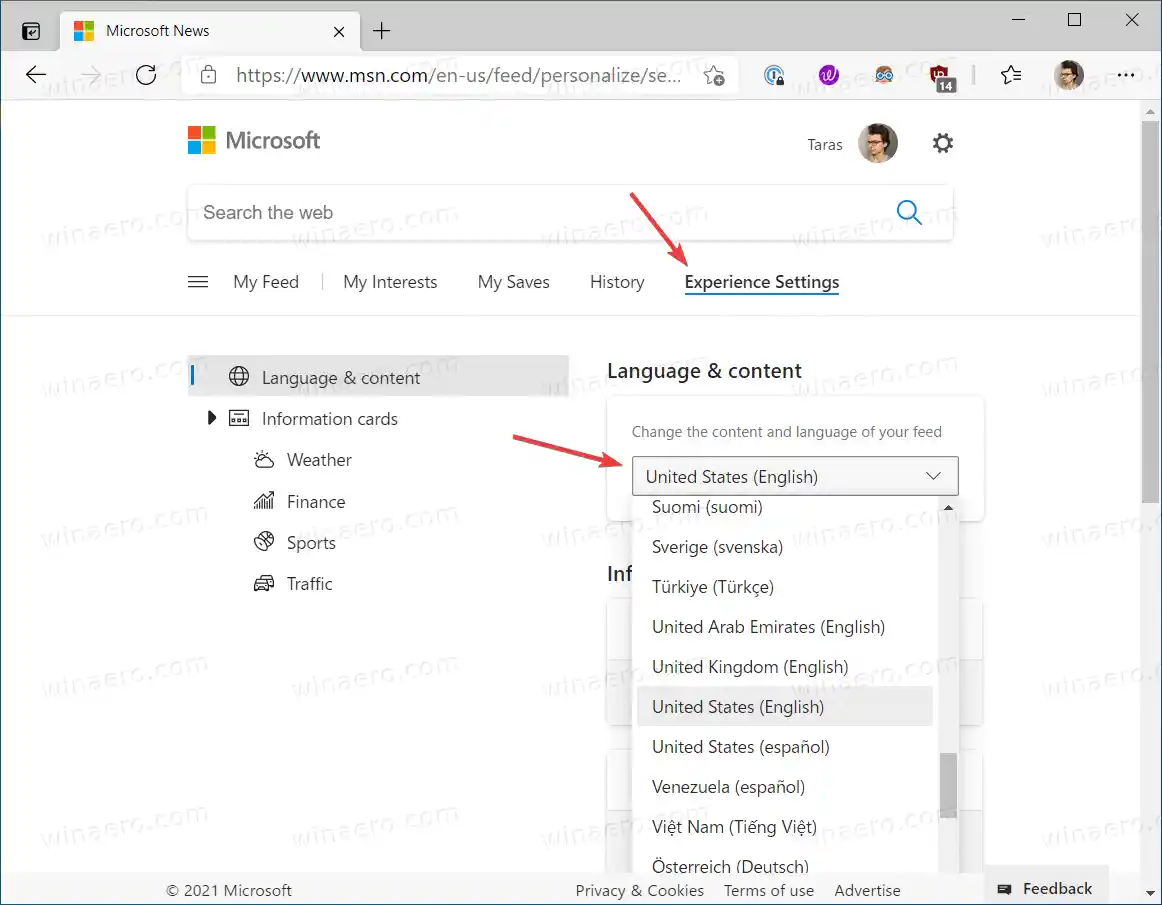
- Vous devez maintenant actualiser le flux. Encore une fois, ouvrez leActualités et intérêtswidget et trouvez leRafraîchirbouton dans le coin supérieur droit.
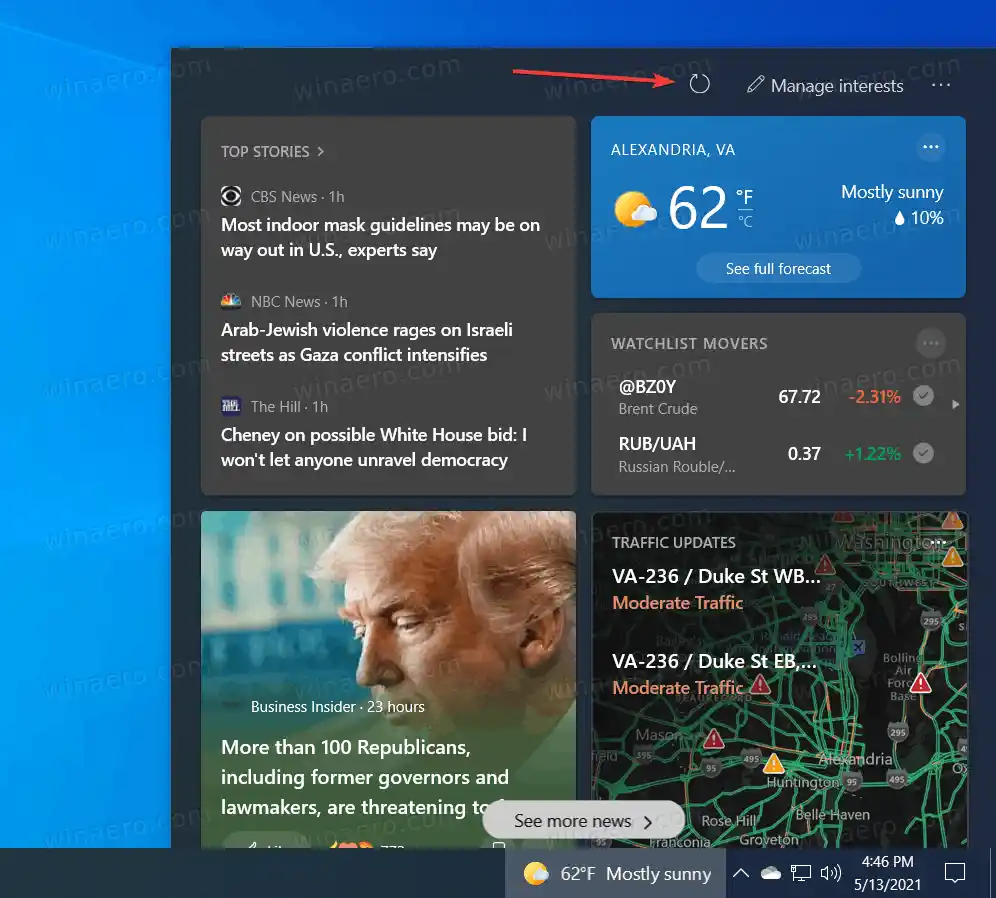
- Cliquez dessus et attendez que le widget remplisse le contenu dans la langue que vous venez de sélectionner.
Et c’est ainsi que vous modifiez la langue du fil d’actualités et d’intérêts.
Astuce : Par défaut, le widget Actualités et centres d'intérêt ouvre tous les liens externes dans Microsoft Edge, quels que soient les paramètres par défaut de votre navigateur. Même si Chrome ou Firefox sont définis comme navigateur par défaut, News and Interest ouvrira toujours les liens dans Edge. Découvrez comment ouvrir des liens vers Actualités et centres d'intérêt dans Chrome sous Windows 10.
Si vous êtes curieux, il existe plusieurs autres façons de personnaliser les widgets Actualités et Centres d'intérêt. Vous pouvez modifier l'emplacement et les unités météorologiques, supprimer ou ajouter des blocs d'informations, réduire les mises à jour ou désactiver complètement Actualités et centres d'intérêt dans Windows 10.